Kysymys
Ongelma: Sovelluksen asennus epäonnistui -virheen 0xC00CE224 korjaaminen Windowsissa?
Hei. Olen yrittänyt ladata sovellusta Microsoft Storesta, mutta saan virheilmoituksen 0xC00CE224. Kaikki ehdotukset tämän korjaamiseksi ovat tervetulleita.
Ratkaistu vastaus
Microsoft Store on digitaalinen jakelualusta, josta ihmiset voivat ladata erilaisia sovelluksia. Se on erittäin kätevä sovellus, jonka avulla käyttäjät voivat asentaa ja päivittää ohjelmia kerralla. Listalle tulevien sovellusten on käytävä läpi laaja tarkistusprosessi, jotta Windows-käyttäjillä on vihdoin paikka, jossa he voivat asentaa sovelluksia turvallisesti ja olla huolehtimatta PUP-ohjelmasta (mahdollisesti ei-toivottu ohjelma).
[1] ja haittaohjelmatartunnat.Kauppa julkaistiin kuitenkin ei niin kauan sitten, Windows 8:lle, ja käyttäjillä on edelleen ongelmia sen kanssa. Äskettäin käyttäjät alkoivat kokea App Installation Failed -virhettä 0xC00CE224. Yleensä Windows Storessa on toimintahäiriöitä välimuistiongelmien, Windows-palvelujen jne. vuoksi.
Jos kohtaat ongelmia yrittäessäsi asentaa sovelluksia Windows Storesta, sinun tulee ensin yrittää kirjautua ulos tilistäsi ja sitten uudelleen sisään. Valitettavasti tämä toimenpide korjaa ongelman pienelle määrälle ihmisiä, joten saatat joutua käyttämään monimutkaisempia vianetsintämenetelmiä.
Tästä oppaasta löydät 9 vaihetta, jotka voivat korjata sovelluksen asennus epäonnistui -virheen 0xC00CE224 Windowsissa. Opit käyttämään sisäänrakennettua vianmääritysohjelmaa ja korjaamaan manuaalisesti yleisiä virheiden syitä. Jos haluat välttää oppaan läpikäymisen, voit käyttää huoltotyökalua, kuten ReimageMac-pesukone X9 joka voi säästää paljon aikaa. Tämä tehokas ohjelmisto voi korjata yleisiä Windows-ongelmia, kuten järjestelmävirheet, vioittuneet tiedostot, BSOD: t,[2] ja rekisteri[3] ongelmia.
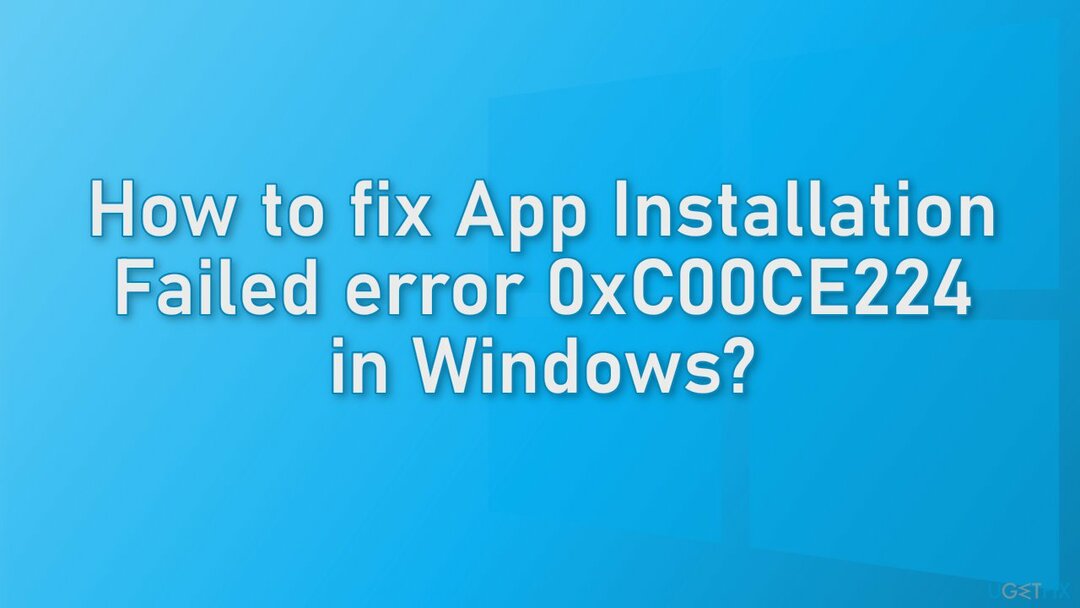
Ratkaisu 1. Asenna Windows-päivitykset
Vioittuneen järjestelmän korjaamiseksi sinun on ostettava lisensoitu versio Reimage Reimage.
- Tyyppi Päivitykset Windowsin haussa ja paina Tulla sisään
- Napsauta uudessa ikkunassa Tarkista päivitykset
- Asenna kaikki saatavilla oleva (mukaan lukien valinnaiset päivitykset)
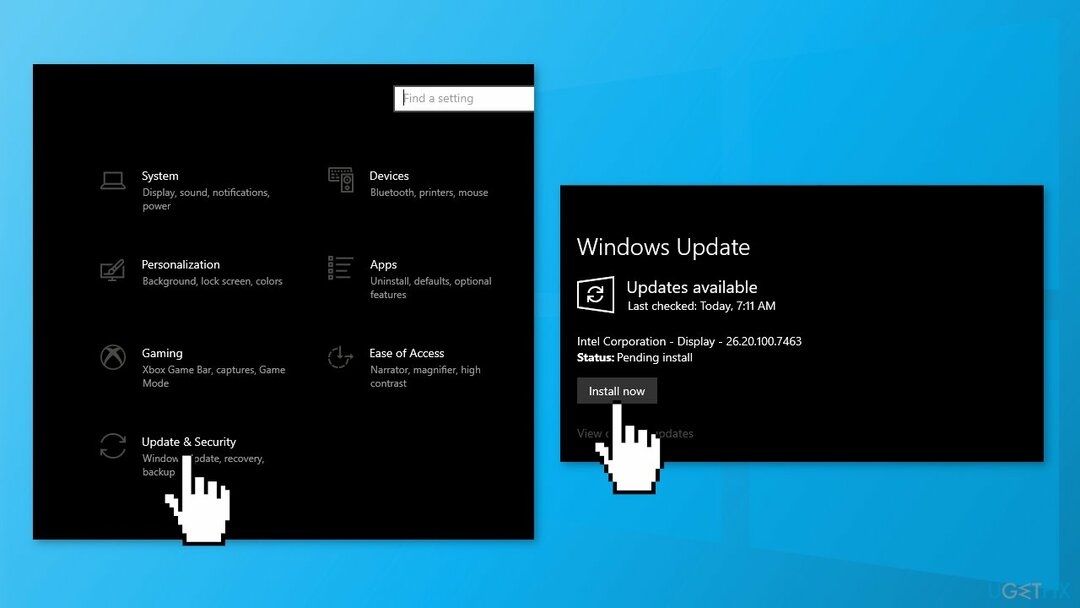
- Käynnistä uudelleen järjestelmäsi
Ratkaisu 2. Päivitä Store Apps
Vioittuneen järjestelmän korjaamiseksi sinun on ostettava lisensoitu versio Reimage Reimage.
- Avaa Microsoft Store
- Valitse Lisää, mene Lataukset ja päivitykset ja paina Hanki päivityksiä
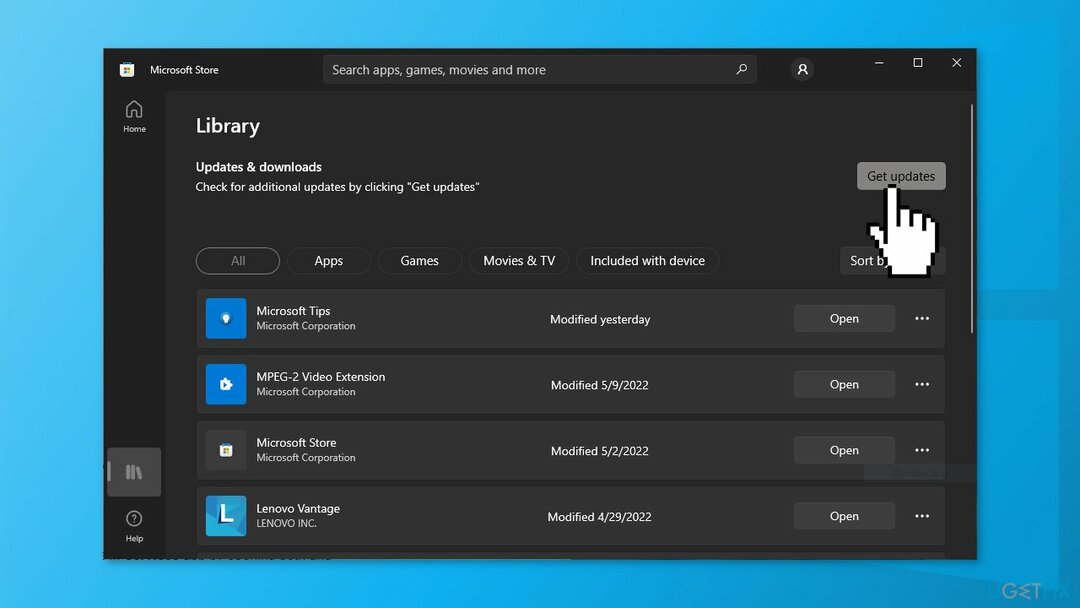
Ratkaisu 3. Poista "Lataa"-kansio
Vioittuneen järjestelmän korjaamiseksi sinun on ostettava lisensoitu versio Reimage Reimage.
- Tyyppi Palvelut Suorita Palvelut-sovellus hakukentässä järjestelmänvalvojana, auki Windows Update Service ja Taustalla oleva älykäs siirtopalvelu ja Lopettaa niitä
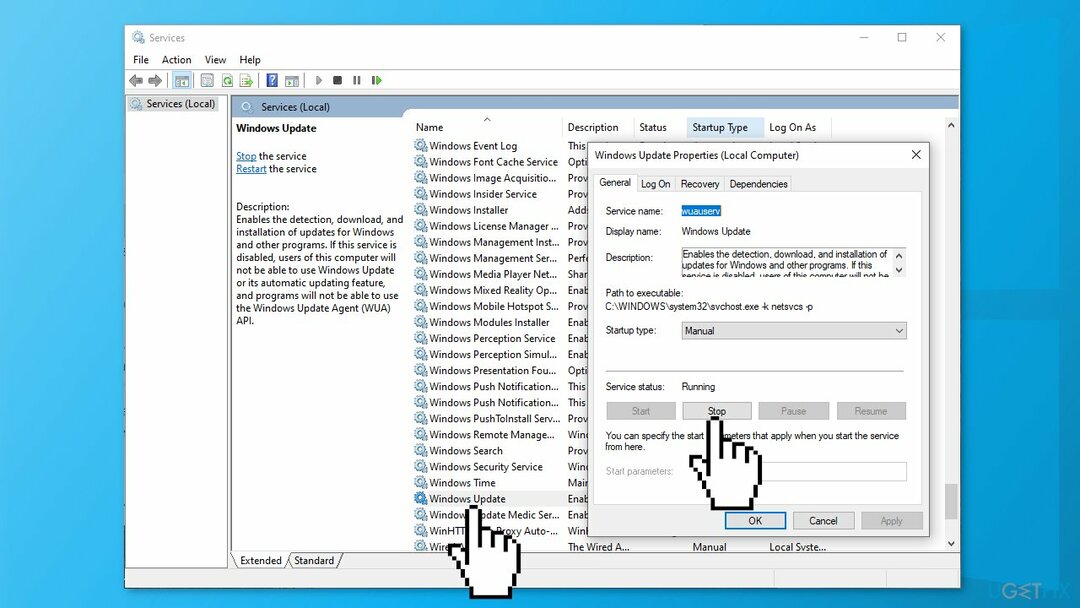
- Lehdistö Windows-näppäin + R, Kopioi ja liitä C:\\Windows\\SoftwareDistribution\\ paina Tulla sisään -painiketta
Avaa ladata kansio, valitse ja poista kaikki tiedostot
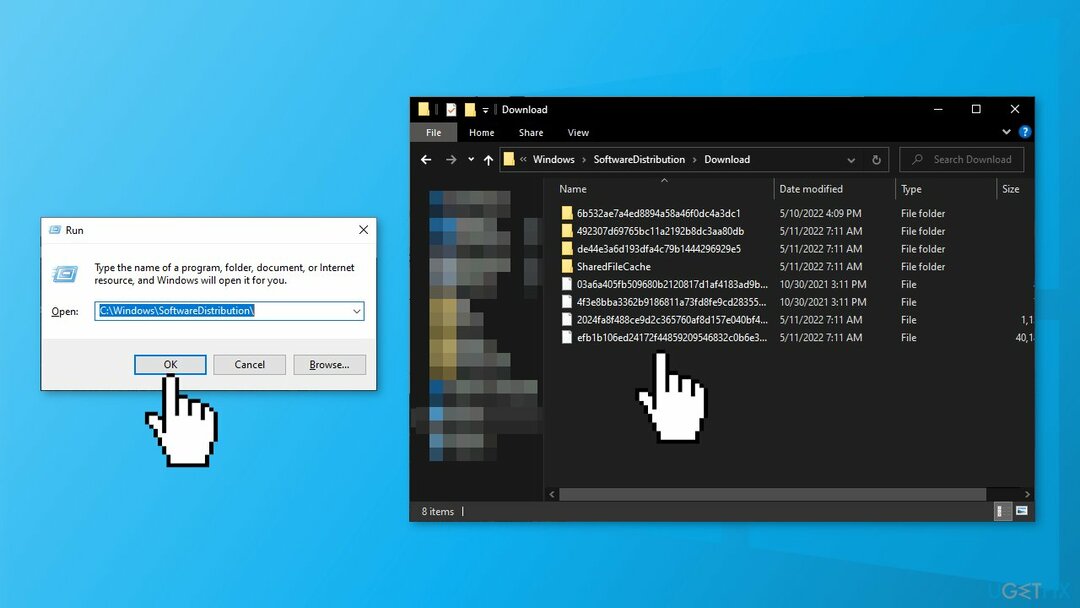
- Uudelleenkäynnistää Windows päivitys ja Tausta älykäs siirto palvelut sisään Palvelut sovellus avaamalla molemmat ja valitsemalla alkaa
Ratkaisu 4. Suorita Windows Storen sovellusten vianmääritys
Vioittuneen järjestelmän korjaamiseksi sinun on ostettava lisensoitu versio Reimage Reimage.
Vianetsintä on työkalu, joka voi auttaa sinua ratkaisemaan erilaisia Windows-tietokoneesi ongelmia.
- Tyyppi Vianetsintä Windowsin haussa ja paina Tulla sisään
- Klikkaus Muita vianmäärityksiä jos et näe niitä luettelossa
- Vieritä alas löytääksesi Windows Store -sovellukset
- Napsauta ja valitse Suorita vianmääritys
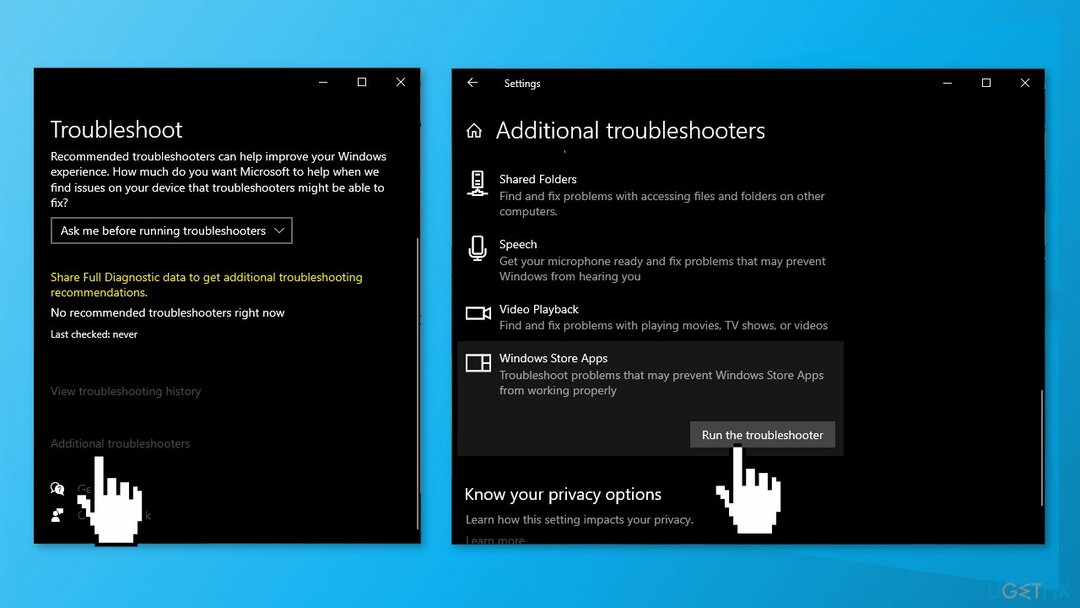
- Odota, kunnes tarkistus on ohi ja ehdotetut korjaukset on otettu käyttöön
Ratkaisu 5. Palauta Microsoft Store
Vioittuneen järjestelmän korjaamiseksi sinun on ostettava lisensoitu versio Reimage Reimage.
- Lehdistö Windows + I -näppäimet avataksesi Windowsin asetukset
- Mene Sovellukset ja klikkaa Sovellukset ja ominaisuudet
- Etsiä Microsoft Store hakupalkissa
- Klikkaa Edistyneet asetukset ja paina Nollaa
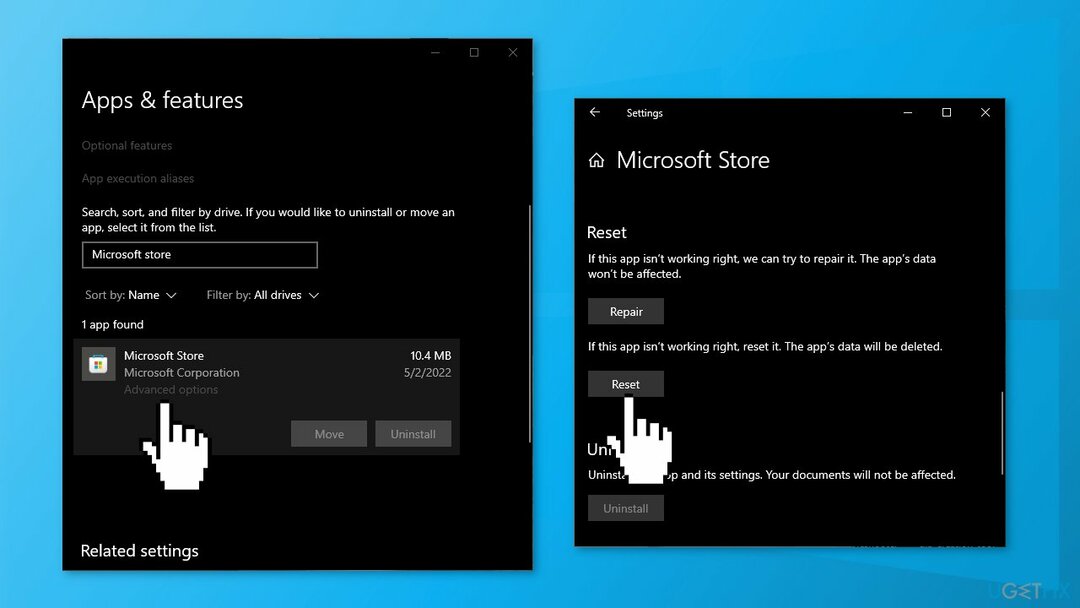
Ratkaisu 6. Rekisteröidy uudelleen Microsoft Storeen
Vioittuneen järjestelmän korjaamiseksi sinun on ostettava lisensoitu versio Reimage Reimage.
- Tyyppi cmd Valitse haussa komentokehote ja napsauta Suorita järjestelmänvalvojana
- Kopioi ja liitä seuraava komento ja napsauta Tulla sisään:
powershell -ExecutionPolicy Rajoittamaton Add-AppxPackage -DisableDevelopmentMode -Rekisteröi $Env: SystemRoot\\WinStore\\AppxManifest.xml
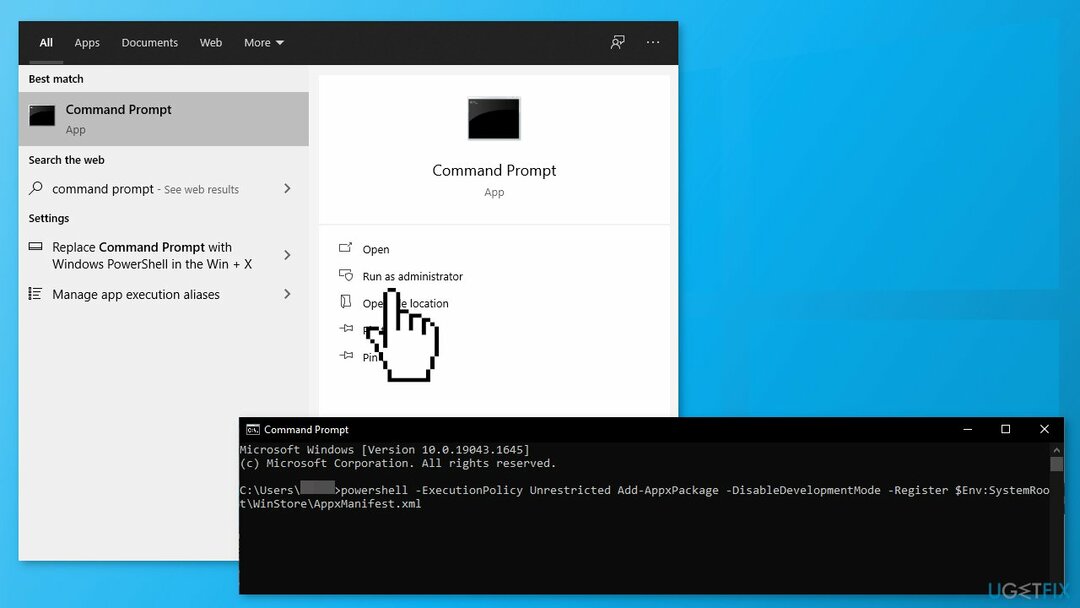
Ratkaisu 7. Tyhjennä LocalCache-kansio
Vioittuneen järjestelmän korjaamiseksi sinun on ostettava lisensoitu versio Reimage Reimage.
- Avaa Juosta -ruutua painamalla Windows-näppäin + R
- Kirjoita %localappdata% ja napsauta OK
- Avata Paketit, mene Microsoft. WindowsStore_8wekyb3d8bbwe, ja napsauta LocalCache-kansio
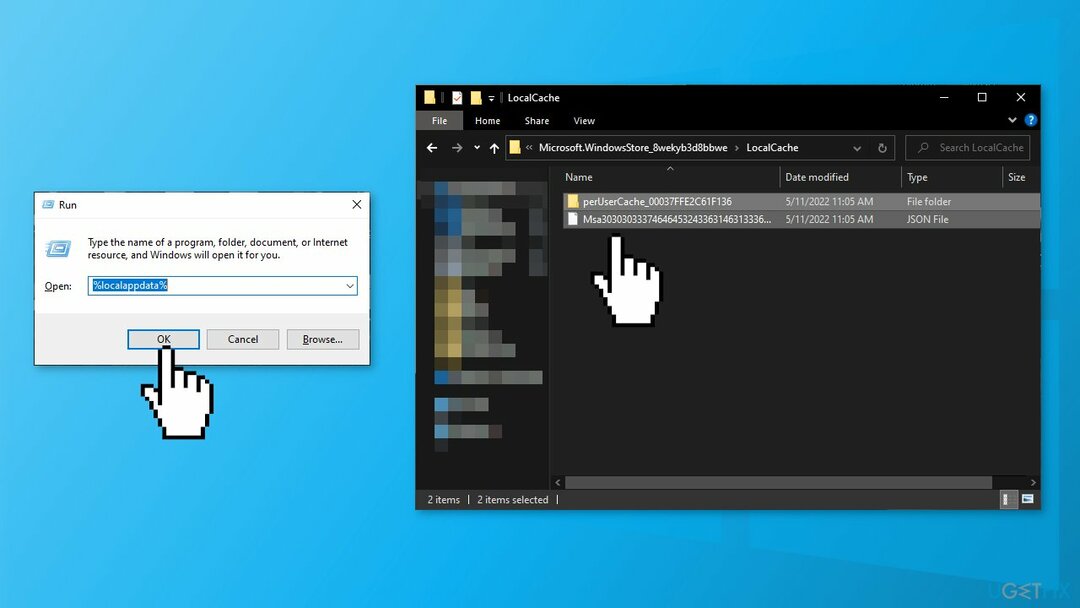
- paina Ctrl + A valitaksesi kaiken sisällön
- paina Poistaa -painiketta
Ratkaisu 8. Korjaa Microsoft Store -asennuspalvelu
Vioittuneen järjestelmän korjaamiseksi sinun on ostettava lisensoitu versio Reimage Reimage.
- Kirjoita palvelut hakukenttään, valitse Suorita järjestelmänvalvojana
- löytö Microsoft Storen asennuspalvelu in Palvelut -välilehti ja varmista, että se on käynnissä ja asetettu Manuaalinen
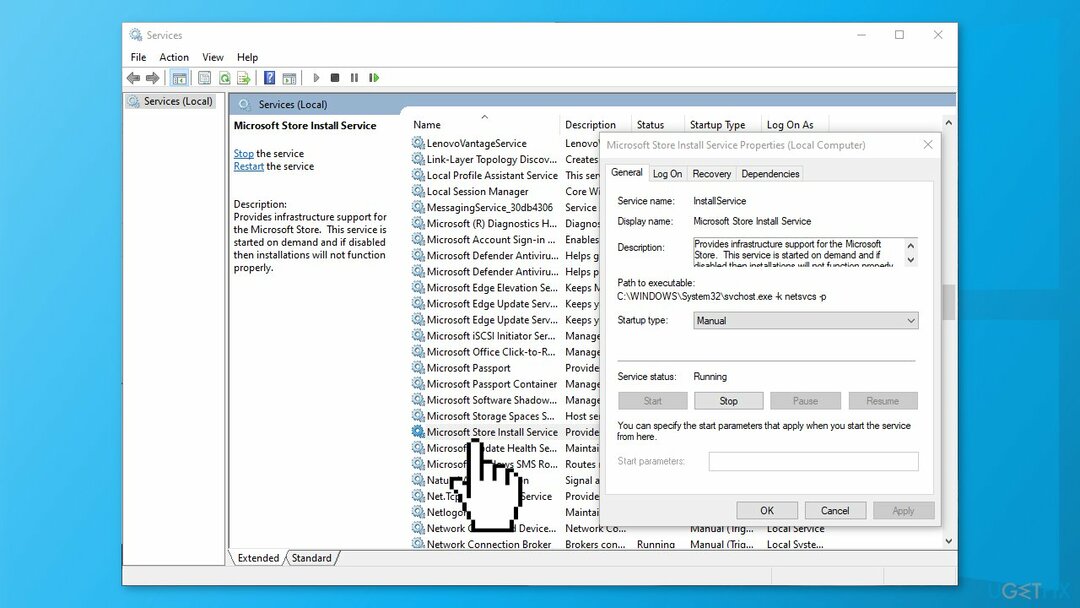
- Jos ei ole – uudelleenkäynnistää PC: lle
Ratkaisu 9. Suorita Windowsin korjausasennus
Vioittuneen järjestelmän korjaamiseksi sinun on ostettava lisensoitu versio Reimage Reimage.
- Lataa Median luontityökalu alkaen Microsoftin virallinen verkkosivusto
- Hyväksyä lisenssiehdot pyydettäessä
- Valitse Luo asennusmedia…
- Valitse kieli, painos ja arkkitehtuuri pyydettäessä
- Valitse ISO-tiedosto kun pyydetään valitsemaan media, jolle haluat tulostaa
- Klikkaa Viedä loppuun
- Siirry äskettäin luotuun ISO-tiedosto sisään tutkimusmatkailija
- Napsauta tiedostoa hiiren kakkospainikkeella ja valitse Mount
- Kaksoisnapsauta setup-exe tiedosto asennettuun ISO
- Seuraa näytön ohjeita
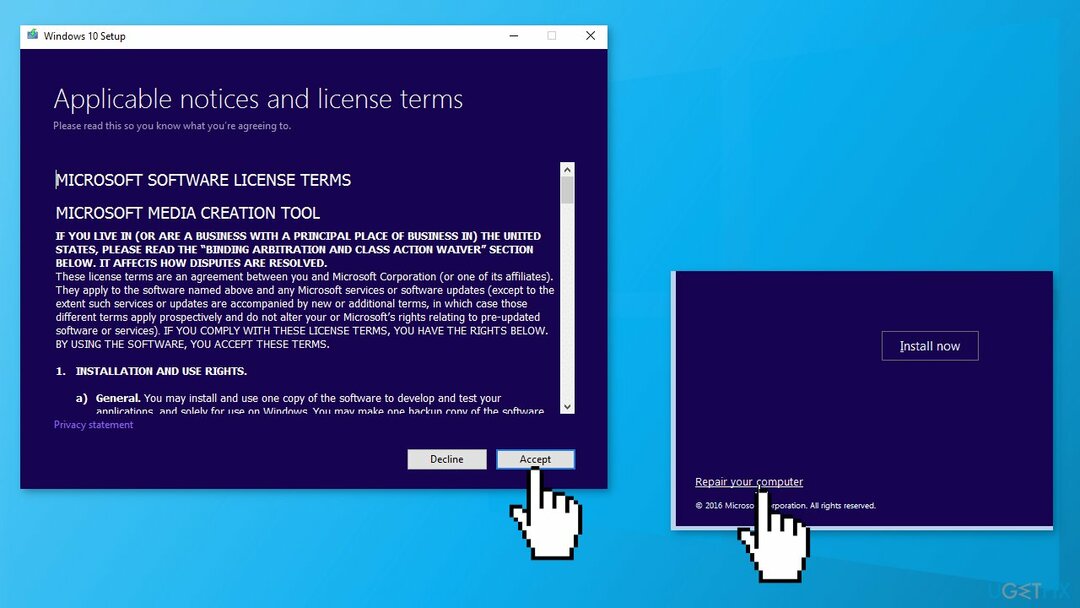
Korjaa virheet automaattisesti
ugetfix.com-tiimi yrittää tehdä parhaansa auttaakseen käyttäjiä löytämään parhaat ratkaisut virheiden poistamiseen. Jos et halua kamppailla manuaalisten korjaustekniikoiden kanssa, käytä automaattista ohjelmistoa. Kaikki suositellut tuotteet ovat ammattilaistemme testaamia ja hyväksymiä. Alla on lueteltu työkalut, joita voit käyttää virheen korjaamiseen:
Tarjous
tee se nyt!
Lataa FixOnnellisuus
Takuu
tee se nyt!
Lataa FixOnnellisuus
Takuu
Jos et onnistunut korjaamaan virhettäsi Reimagen avulla, ota yhteyttä tukitiimiimme saadaksesi apua. Ole hyvä ja kerro meille kaikki tiedot, jotka mielestäsi meidän pitäisi tietää ongelmastasi.
Tämä patentoitu korjausprosessi käyttää 25 miljoonan komponentin tietokantaa, jotka voivat korvata käyttäjän tietokoneelta vaurioituneen tai puuttuvan tiedoston.
Vioittuneen järjestelmän korjaamiseksi sinun on ostettava lisensoitu versio Reimage haittaohjelmien poistotyökalu.

Käytä maantieteellisesti rajoitettua videosisältöä VPN: n avulla
Yksityinen Internet-yhteys on VPN, joka voi estää Internet-palveluntarjoajasi hallitus, ja kolmannet osapuolet eivät voi seurata verkkoasi ja voit pysyä täysin nimettömänä. Ohjelmisto tarjoaa omistettuja palvelimia torrentia ja suoratoistoa varten, mikä varmistaa optimaalisen suorituskyvyn eikä hidasta sinua. Voit myös ohittaa maantieteelliset rajoitukset ja tarkastella palveluita, kuten Netflix, BBC, Disney+ ja muita suosittuja suoratoistopalveluita ilman rajoituksia, riippumatta siitä, missä olet.
Älä maksa kiristysohjelmien tekijöille – käytä vaihtoehtoisia tietojen palautusvaihtoehtoja
Haittaohjelmahyökkäykset, erityisesti kiristysohjelmat, ovat ylivoimaisesti suurin vaara kuvillesi, videoillesi, työ- tai koulutiedostoillesi. Koska kyberrikolliset käyttävät vankkaa salausalgoritmia tietojen lukitsemiseen, sitä ei voi enää käyttää ennen kuin bitcoinin lunnaat on maksettu. Sen sijaan, että maksaisit hakkereille, sinun tulee ensin yrittää käyttää vaihtoehtoa elpyminen menetelmiä, jotka voivat auttaa sinua palauttamaan ainakin osan kadonneista tiedoista. Muuten voit myös menettää rahasi tiedostoineen. Yksi parhaista työkaluista, joka voi palauttaa ainakin osan salatuista tiedostoista - Data Recovery Pro.